CoDeSys 可视化
补充用于 CoDeSys 2.3版本的
PLC 编程用户手册
�
3S-Smart Software Solutions 公司享有版权 2003、2004、2005 的所有权。
我们已尽全力保证该文件的正确性和完整性。
但是,不可能有绝对没错的文件,因而欢迎您随时向我们提出宝贵的意见和建议。
商标
Intel 为一注册商标,并且 80286、80386、80486 及奔腾系列为 Intel 公司的商标。
Microsoft、MS、MS-DOS 和 Intellisense 都为注册商标,Windows 是微软公司的商标。
出版人
3S-Smart Software Solutions 公司
电话:+49 831 5 40 31 - 0
传真:+49 831 5 40 31 -50
最后一次更新:2005.03.04
文件版本 1.7, CoDeSys V2.3.4.1
�
目 录
1.集成可视化的优点_____________________________________________________________
2.CoDeSys的可视化编辑器_______________________________________________________
2.1 建立一个新的可视化
2.2 可视化元素, 插入
2.3 可视化元素的定位
2.4 可视化, 组态- 浏览
2.4.1 可视化元素, 组态
2.4.2 可视化对象, 组态
2.5 动态文本
2.5.1 组态
2.5.2XML-动态文本专用文件
2.6 通过一个可视化元素接通语音在线帮助
2.7 占位符的概念
2.8 在线模式的可视化
2.9 库的可视化
3. CoDeSys的人机接口___________________________________________________________
3.1 安装、启动和运行
4.Web的可视化
4.1 先决条件
4.2 编辑 WebVisu.htm 文件
4.3 在 CoDeSys 中准备 Web-可视化
4.4Web 服务器的配置和启动
4.5 通过国际互联网调用 Web-可视化
5.目标-可视化
5.1 先决条件
5.2 建立一个目标-可视化
5.3 启动目标-可视化
附录A 可视化中的隐含变量
附录B ActiveX控制专用的实例DII
附录C 按键的可能组合
6.索引
______________________________________________________________________________________________________________
CoDeSys 可视化 i
�
1. 集成可视化的优点___________________________________________________________
可视化的含义就是监测和运行由 CoDeSys 编程的控制器的数据,而无需附加工具。编
程系统包括一个集成的可视化编辑器(见 CoDeSys 用户手册),允许用户创建一个可视化对
象到并口再到相同的用户接口的应用开发。
一体化的益处:
CoDeSys 的集成可视化不需要标识符表单,它可以直接存取控制器的变量。通常难以组
态的 OPC 层或 DDE 层,也不需要标识符表单,因为通信是由编程系统所用的相同机制来实
现的。那样,可视化的实现所需的工程投入也将大大减少。除此之外,控制器的连接以及可
视化允许的运行模式(见下图),其中不再需要带监视器的 PC 的传统的显示方式。
这个概念的主要优点之一是:如果希望偶数并口,编程系统中所创建的可视化模板能
够以四种不同的方式运行而无需改变:
1. 直接进入编程系统
不仅是为了测试所创建的可视化模板,而且也是为了与控制器直接连接的服务与诊断
功能,不需要其他工具:以在线模式,你立刻就会得到编程系统中可视化的显示画面。
2. CoDeSys 的人机接口
CoDeSys 人机接口程序可以在 PC 机上显示未曾完全开发用户接口的可视化,也可通
过编程接口进行通信。无需 OPC 的接口组态(OPC-OLE 用于过程控制)---代表 DDE(DDE-
动态数据交换)。
3. Web-可视化
以 任 意 方 式 , CoDeSys 可 以 从 可 视 化 数 据 生 成 一 种 XML 格 式 的 描 述 , 它 与
Java-Applet(Applet-一种以 JAVA 编程语言开发的程序,可以在浏览器上处理)一起上传到控
制器,并且可以通过浏览器上的 TCP/IP 显示。这样,可视化数据就可在线用于各类平台。
见第四章。
______________________________________________________________________________________________________________
CoDeSys 可视化 1-1
�
4. 目标-可视化
对于集成了显示功能的控制器,可视化数据与应用程序一起可以从编程系统上传到目
标系统,并自动地显示于目标系统。这种解决方案可以低成本投入将其移植到可用
CoDeSys 编程的任何设备上。见第五章。
功能一览:
· 元素:
- 矩形、椭圆形、圆导角的矩形
- 直线、多边形、折线、曲线
- Bitmap, WMF 文件
- ActiveX 控制
- 按钮、表格、柱状图、条形显示、计量表
- 参考另外的可视化(实例)
· 动画效果(依据元素的类型):
- 文本显示
- 颜色变化
- 可视/不可视
- 转换
- 旋转
- 缩放
- 某个对象特定边缘上的偏移(对于条形显示)
- 按钮激活/非激活
- 当前行(仅对文本显示)
· 输入可能性:
-
- 文本输入
- 可视化的变化
- 特殊动作(离开可视化、读/写收到信息、语言的转换、调用外部 EXE 文件等)
- 选择行(仅对文本显示)
· 其它特性:
- 语言的转换
- 所有元素的工具提示
- ASCII 码的输入/输出
- Bitmap 背景
- 主布置图
- 自动缩放
- 绘图操作:排列、排序、分组
- 用复杂图形元素建立对象的占位符的概念
- 程控可视化符号
______________________________________________________________________________________________________________
CoDeSys 可视化 1-2
�
2.CoDeSys的可视化编辑器_______________________________________________________
可视化 - 概述
一种可视化是由图形符号表示方案变量,这些图形符号允许以在线模式通过鼠标和键盘
区将变量输入到 PLC 程序中。作为编程系统的一部分的 CoDeSys 可视化编辑器会提供图形
元素,这些元素可以按客户的需要来安排并可与方案变量相连。因此,当处于在线模式时,
图形元素的外观将随着变量值的变化而改变。
简单的例如:为了表示一种填充级别,PLC 程序可以计算出填充级,画出条形图并与
相应的方案变量相连,以使条形的长度和颜色能显示当前的填充级别值。再添加一个文本区
域来显示文本串的当前值并能够一键启动和停止程序。
单个可视化元素和所有可视化对象的特性将在相应的组态讲解和对象特性讲解中进行
定义。这样就可以由激活的选项设置基本参数,并通过输入方案变量来定义动态参数。
组态用的额外特殊的可能性将通过结构变量以元素的编程能力给定。
利用组态讲解中的占位符,当你想要在不同的组态中重复使用几次相同的可视化对象
时,可节省你的投入。
在编程系统中建立的可视化,在许多场合仅用作可行的用户接口去控制和监测相关的
PLC 程序。为此就必须通过激活可视化元素来给定输入至单独的程序。为了达到此目的,
你可以在可视化组态过程中使用特殊的输入,并且你还可用选项为每一特殊的可视化定义专
用热键。
建立于 CoDeSys 的可视化还有以下不同的使用:
它可用于 CoDeSys 人机接口,一种在 PLC 计算机上以全屏模式运行的可视化的特殊的
运行时间系统。
它可用于 Web-可视化, 通过国际互联网对其进行调用并运行(主要用于远程维护)。
它可用于目标-可视化, 在 PLC 上直接启动。
______________________________________________________________________________________________________________
CoDeSys 可视化 2-1
�
可视化示例
______________________________________________________________________________________________________________
CoDeSys 可视化 2-2
�
2.1 创建一个新的可视化
可视化对象就是一个 CoDeSys 对象,它由对象组织者的“可视化”寄存器来管理。它
包含可视化元素的排列并能获得一些对象特性。在一个 CoDeSys 方案中可建立一个或几个
可视化对象,而且互相之间可以链接。
为了在对象组织者中建立可视化对象,你必须在对象组织者中为 Visualization 选择
寄存器卡。
使用‘Project’ ‘Object Add’命令, 你就能建立一个新的可视化对象。打开‘New
visualization’ 对话框,你就能在此输入新的可视化对象的名称。一旦作出有效输入,意味着
它不该是已经存在并使用着的名称,也不可使用特殊字符,确定后便可点击 OK 关闭对话
框。在窗口打开的情况下,你可以对新的可视化进行编辑。
当可视化对象标注于对象组织者中时,你就可以通过 ‘Project’ ‘Object’ ‘Properties’命令
(见 CoDeSys 用户手册)打开特性对话框, 在此你可以对在 Web-或目标-可视化中及在主布
置图上有关对象的使用进行设定。
请注意:如果你想要使用隐含变量 CurrentVisu(String 类型)来寻址当前已打开的可视化对象,
你必须始终使用大写字母来编写可视化对象的名称(例如“PLC_VISU)。(有关隐含变量的
信息见此处说明)
2.2 可视化元素,插入。。。
一个可视化元素是一种图形元素,可用来填充一个可视化对象。在 CoDeSys 下拉式菜
单中提供有效的元素。每一元素会有各自的组态。
你可以将各种几何图形,也可以是 bitmaps 文件, 图元文件, 按钮和现有的可视化插入
你的可视化中。
供你使用的几何图形有:矩形、圆导角矩形、椭圆/圆及多边形。
进入‘Insert’ 菜单, 你可以任意选择下列命令:
‘Rectangle’
‘Rounded rectangle’
‘Ellipse’
‘Polygon’
‘Polyline’
‘Curve’
‘Pie’
‘Bitmap’
‘Visualization’
‘Button’
‘Table’
‘ActiveX-Element’
‘Meter’
‘Bar Display’
‘Histogram’
‘Alarm Table’
‘Trend’
‘WMF File’
在所选择的命令前会出现核对符号,你也可以使用工具条,所选的元素会出现被后推
(例如 )
如果现在你使用鼠标去编辑器窗口,你将会看到鼠标指针与相应的命令标识符是为一
体的(例如
)。将鼠标指针指向你想要的元素并点击鼠标左键移动指针直到将该元素拉
至你所需的尺寸。
如果你想画一个多边形或一条直线,首先要先点击多边形的第一个拐角以作为这条边
的起始点,然后再点击其它的拐角。双击最后一个拐角便可得到闭合的多边形,完成了绘制
多边形的所有相应的直线。如果你要画一条曲线(Bezier 曲线),则可用鼠标点击起始点和
另外两个点来限定其外切矩形。在第三次鼠标点击后画出一条弧。然后,通过移动鼠标来改
变弧线终点的位置,双击鼠标便可结束此过程或在另外点击鼠标来增添其它的弧线。
______________________________________________________________________________________________________________
CoDeSys 可视化 2-3
�
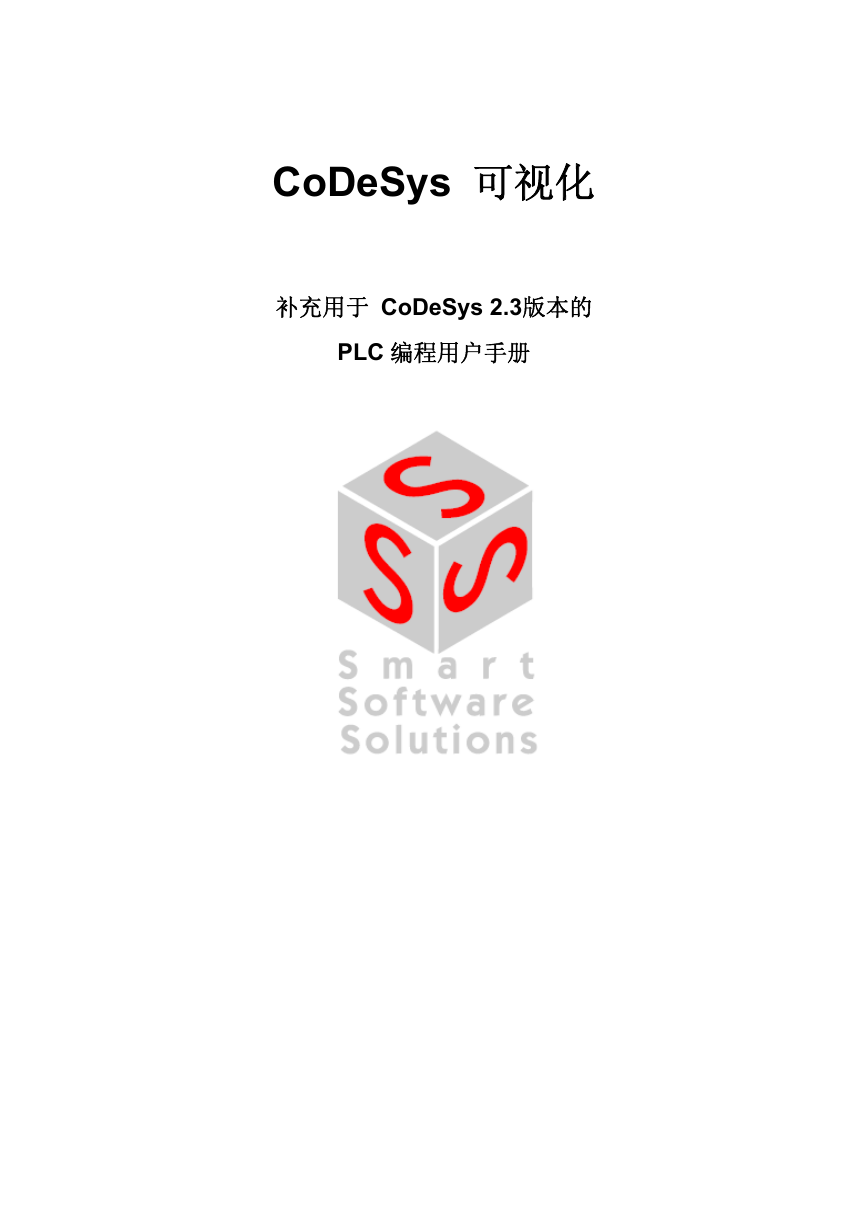

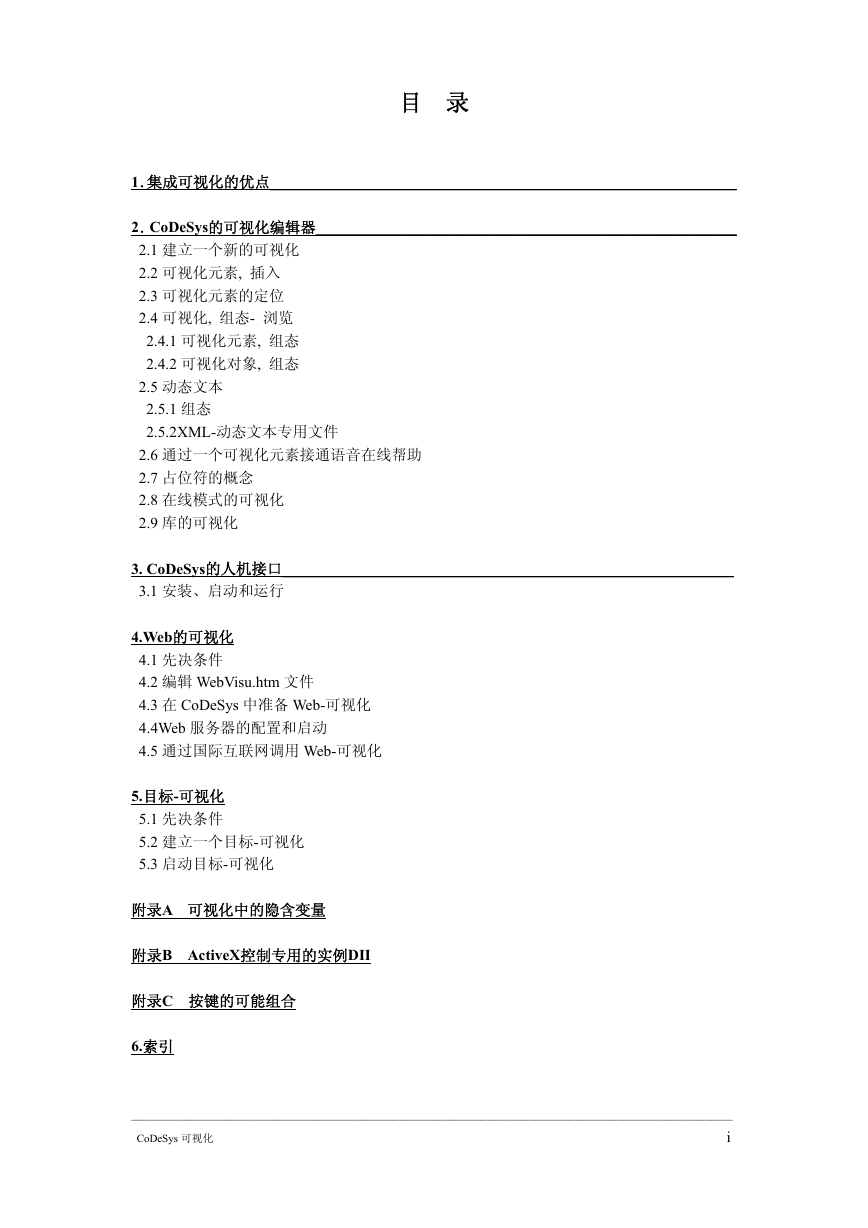
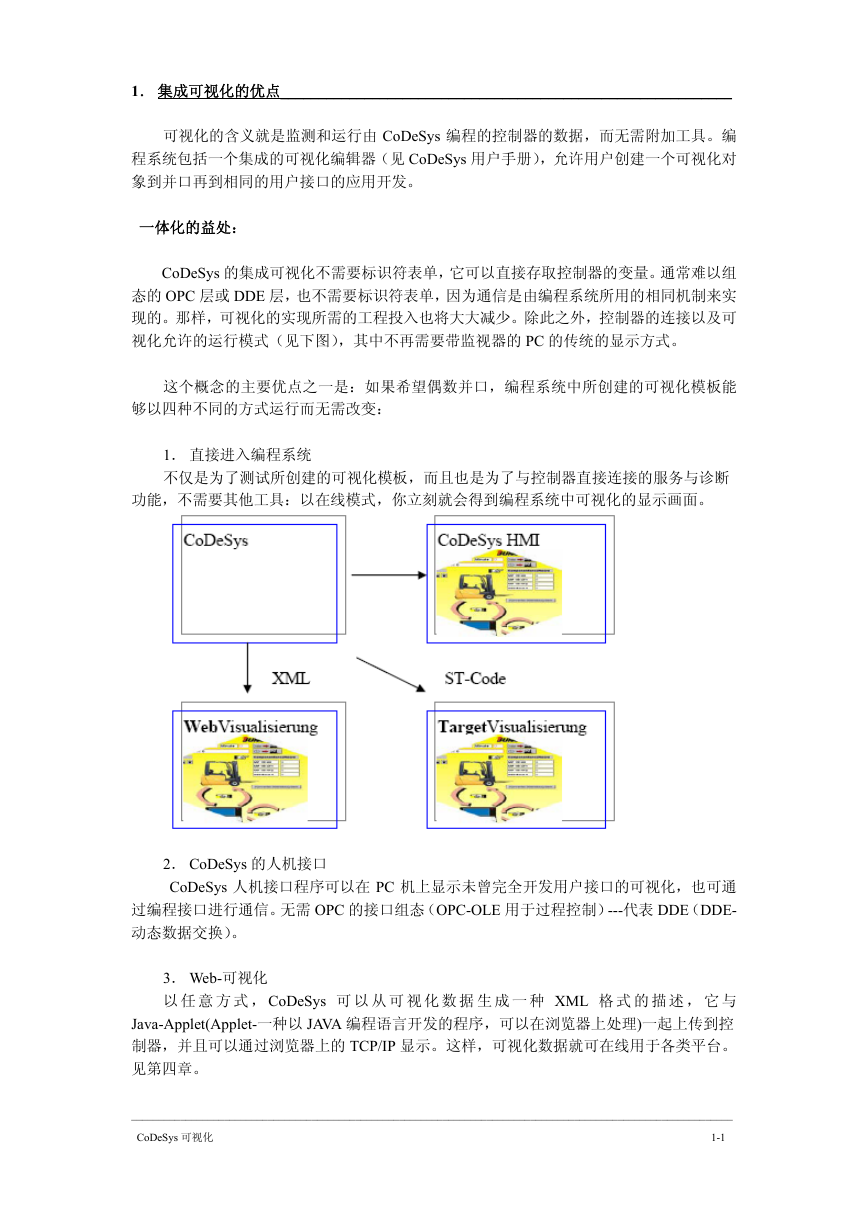
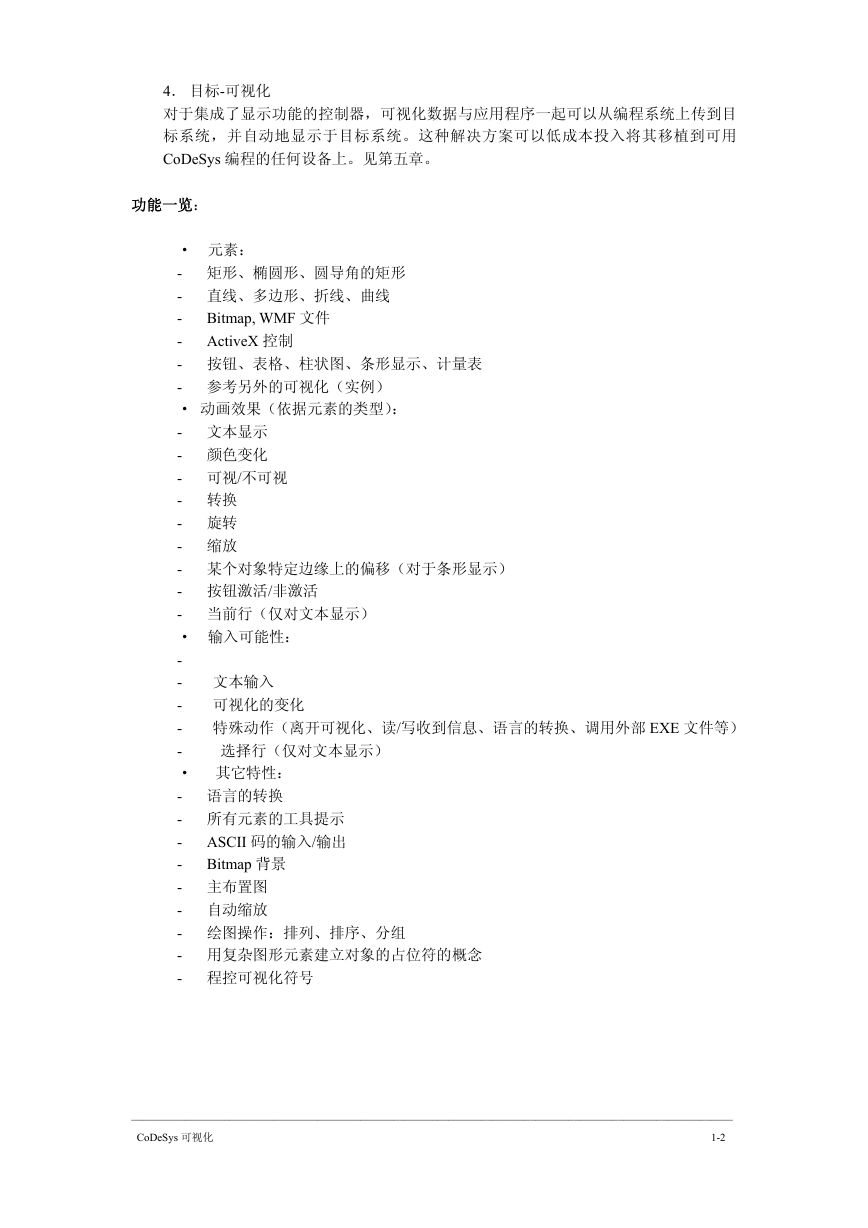
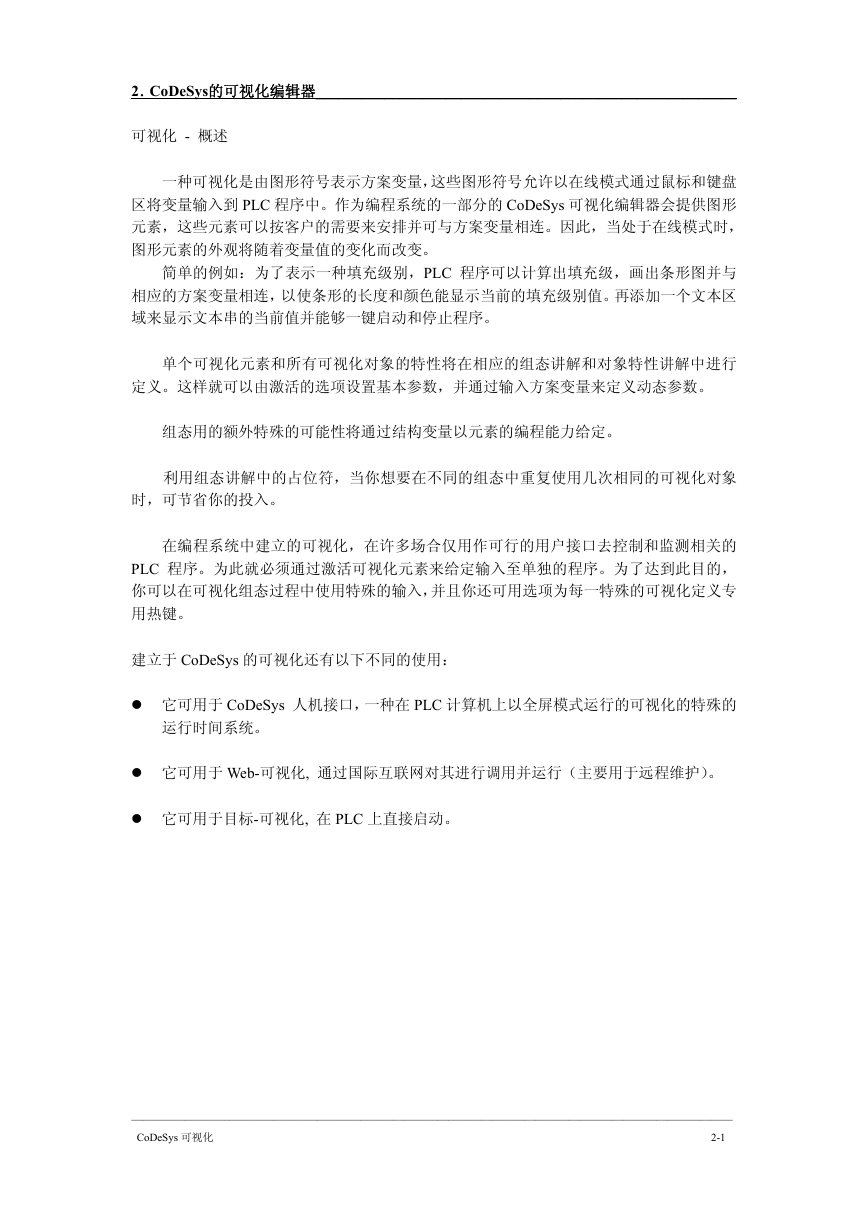
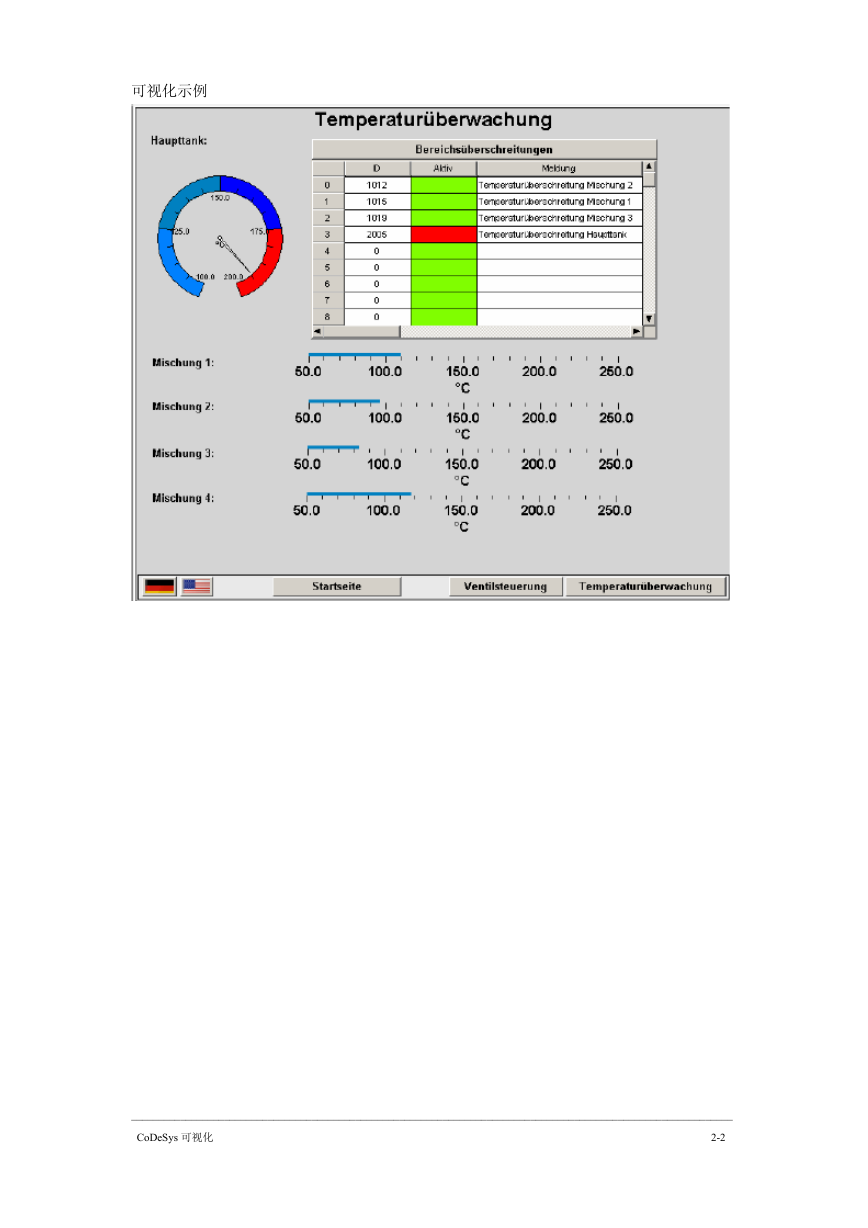
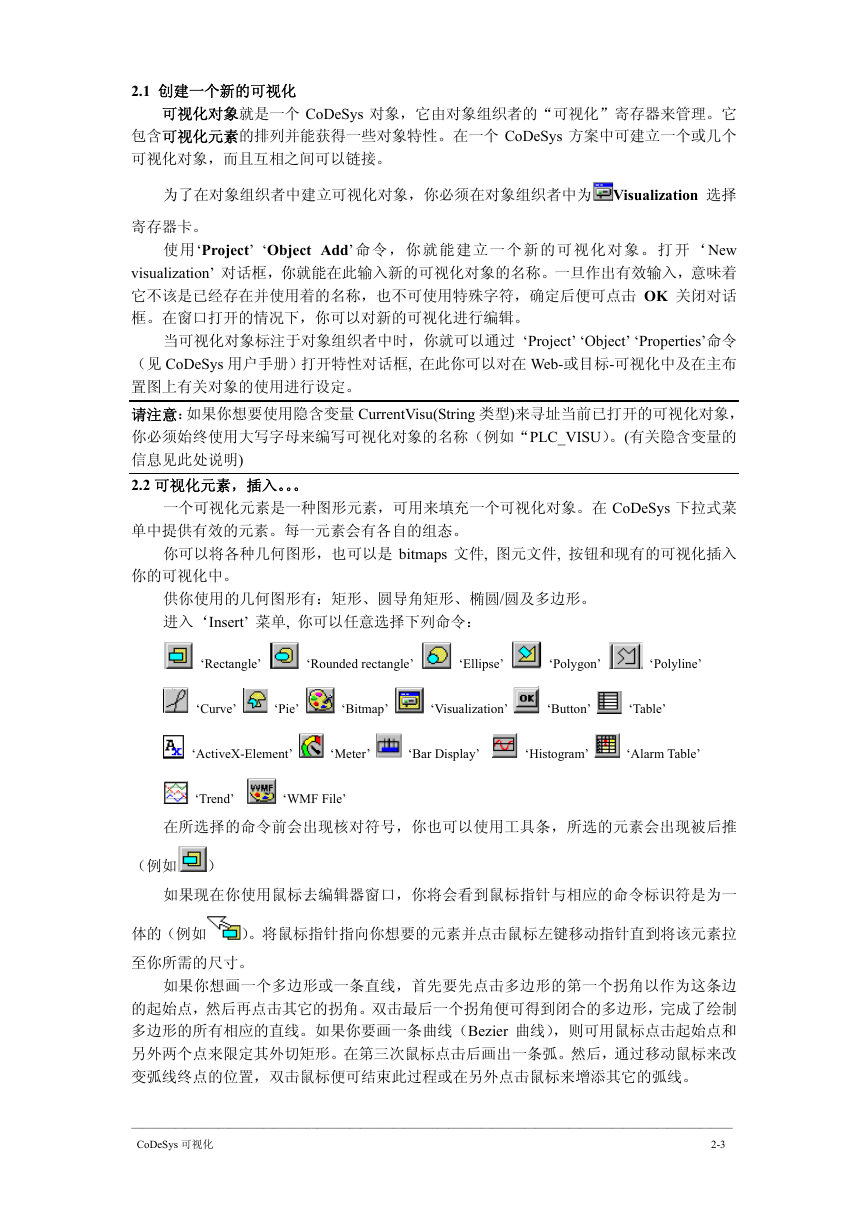
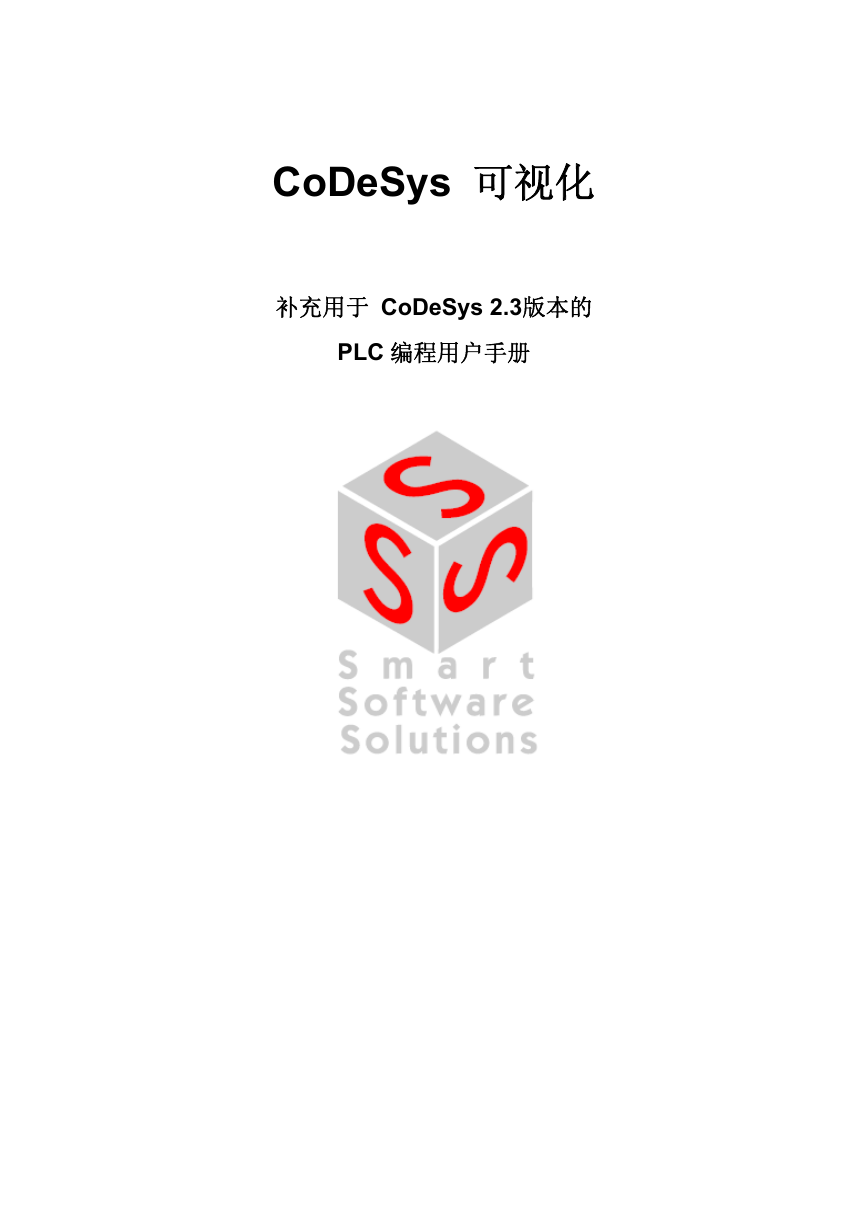

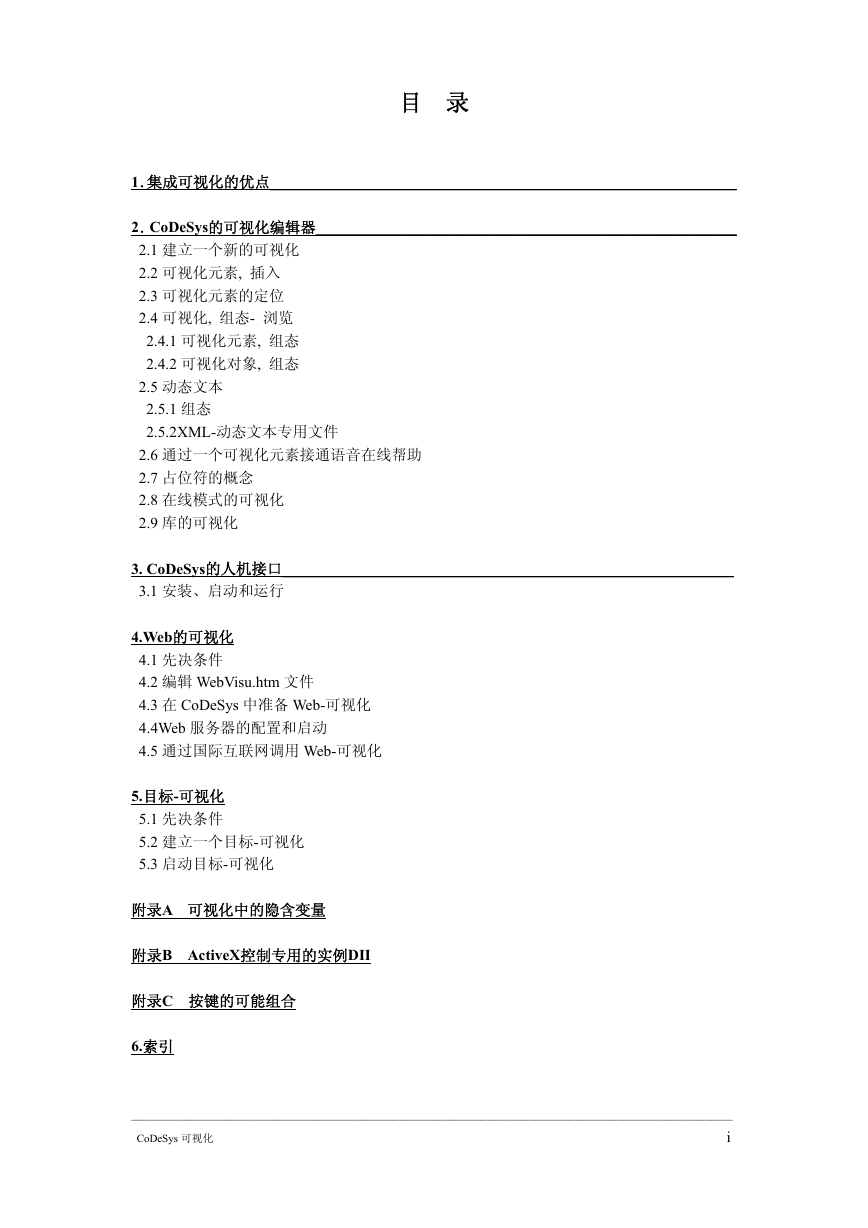
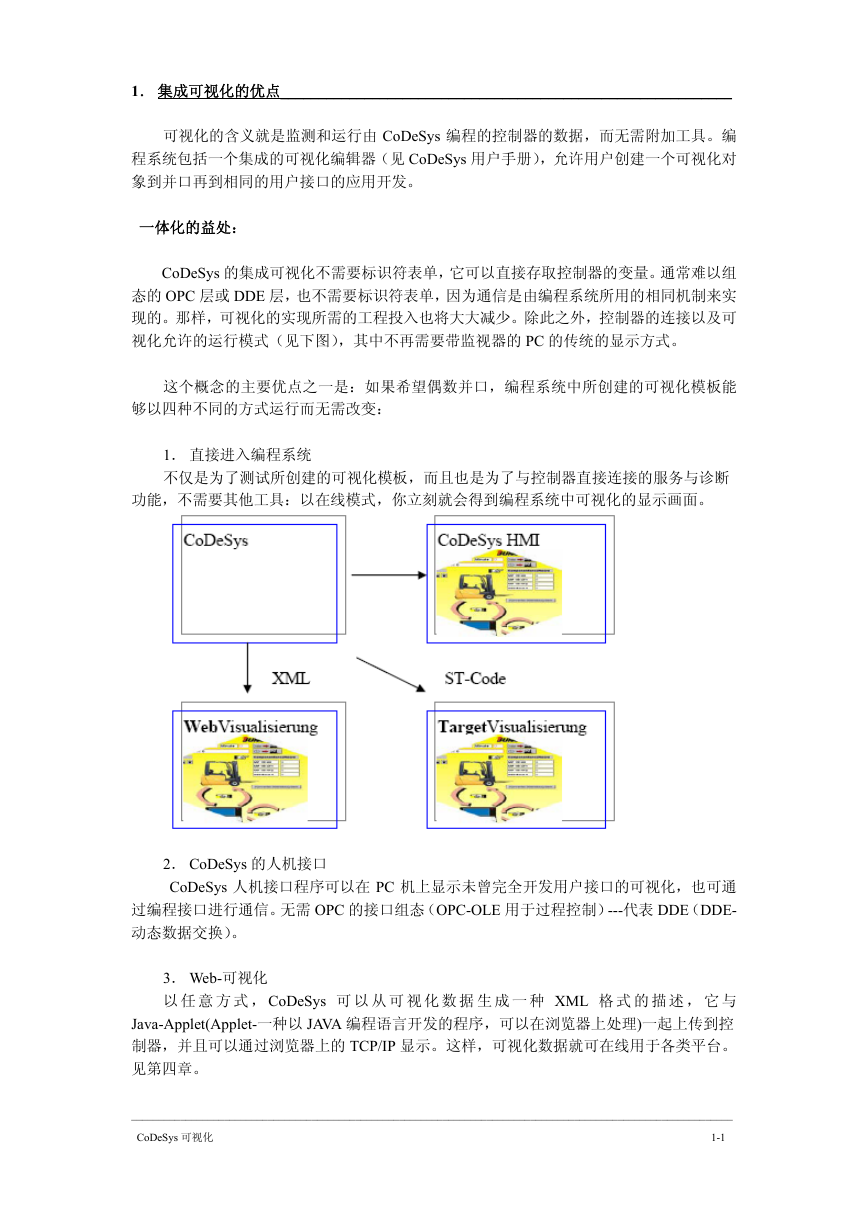
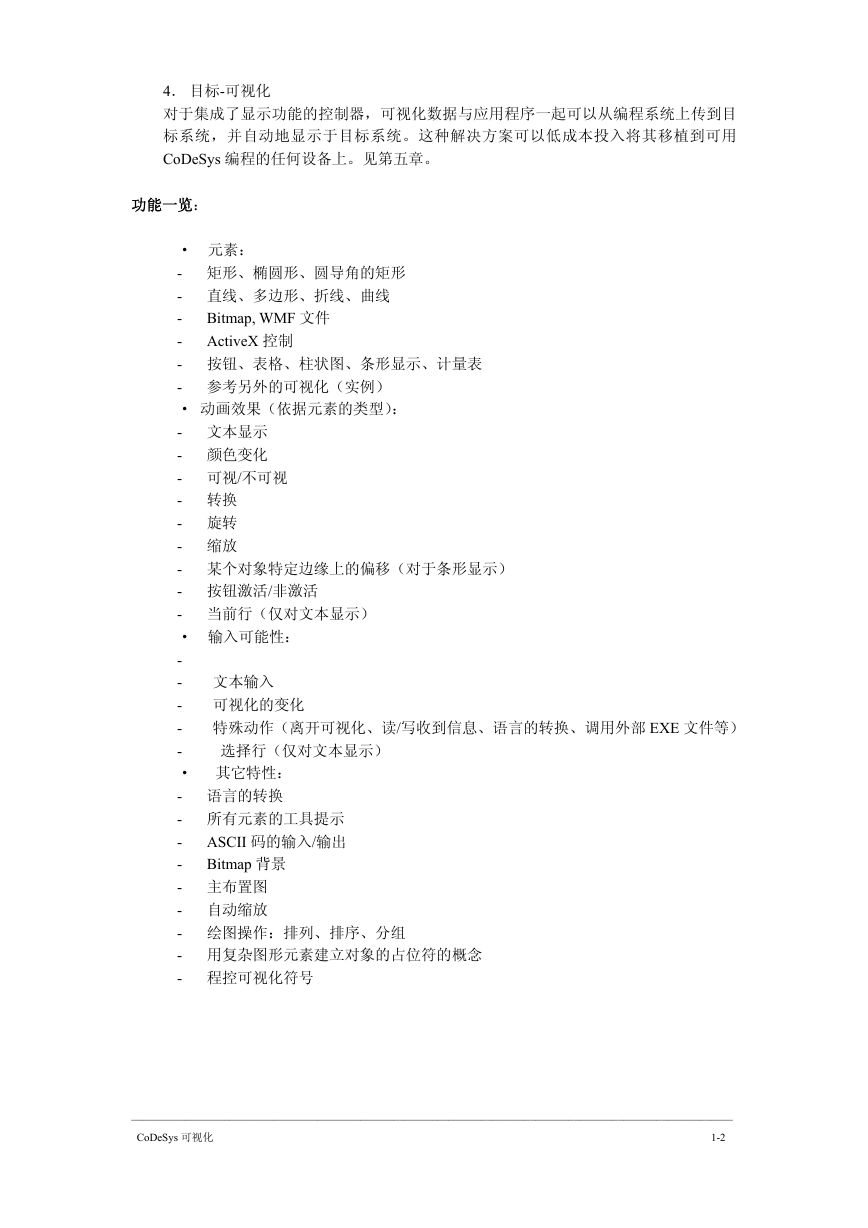
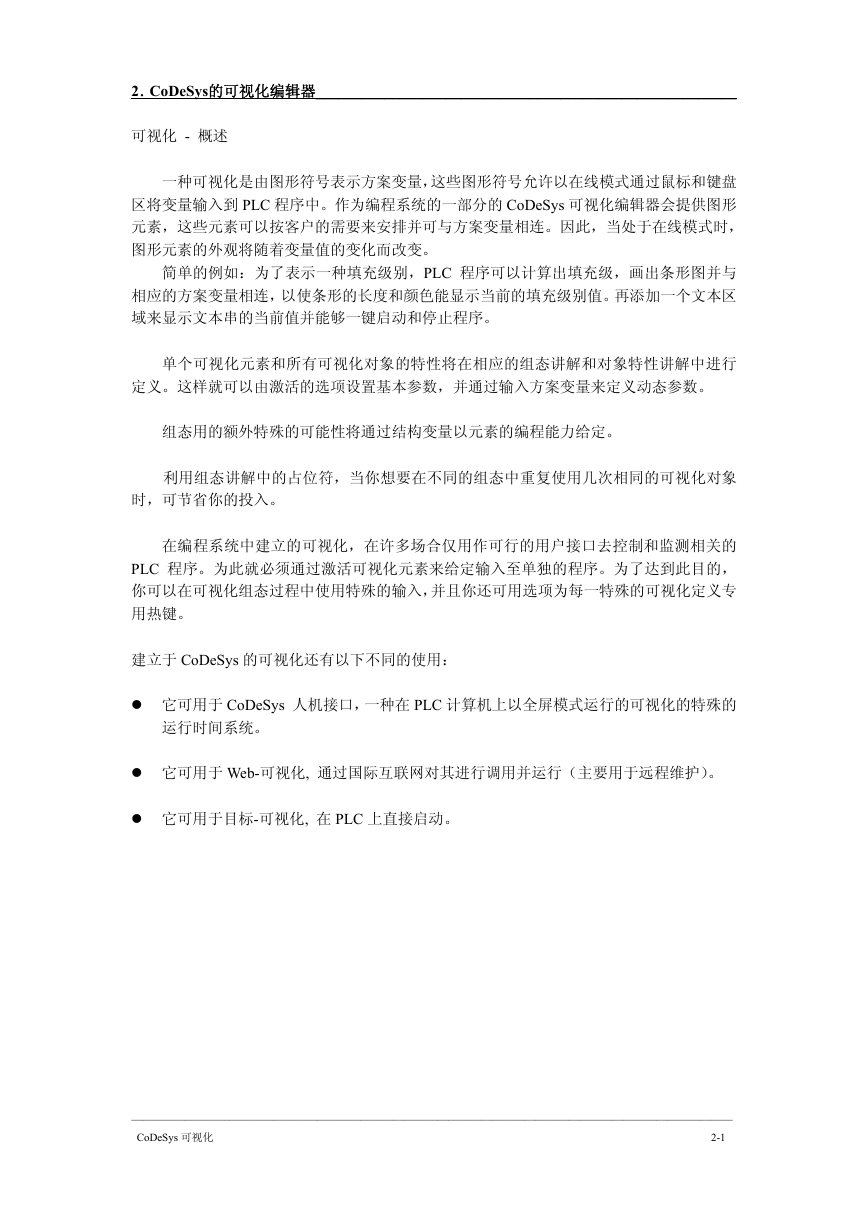
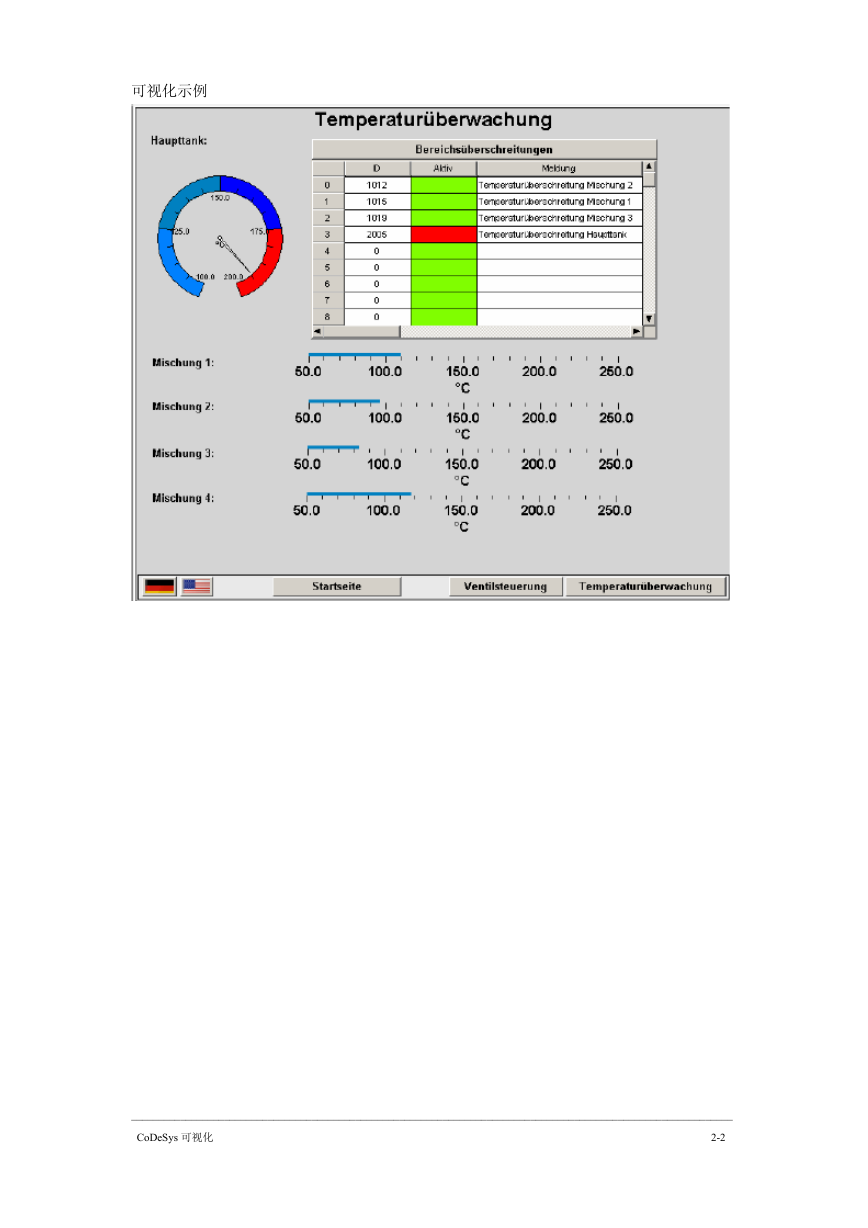
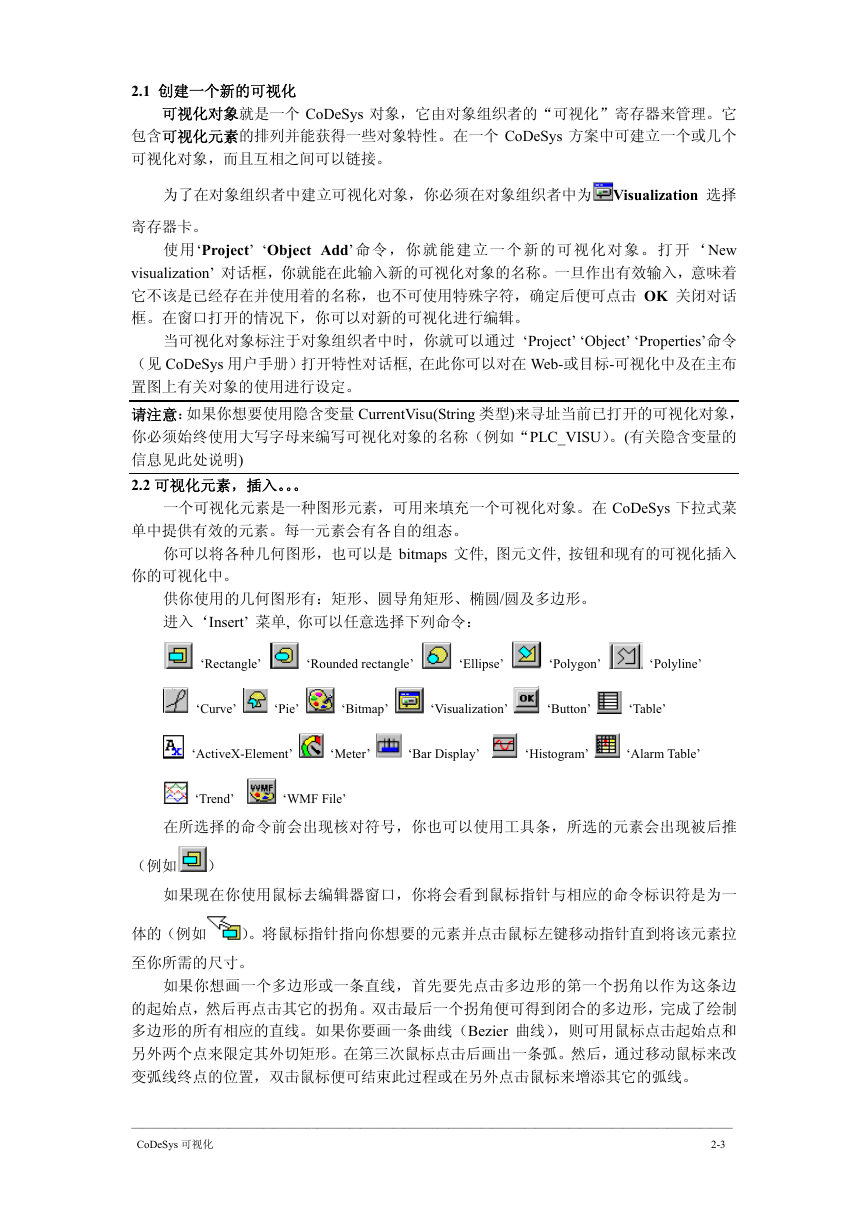
 2023年江西萍乡中考道德与法治真题及答案.doc
2023年江西萍乡中考道德与法治真题及答案.doc 2012年重庆南川中考生物真题及答案.doc
2012年重庆南川中考生物真题及答案.doc 2013年江西师范大学地理学综合及文艺理论基础考研真题.doc
2013年江西师范大学地理学综合及文艺理论基础考研真题.doc 2020年四川甘孜小升初语文真题及答案I卷.doc
2020年四川甘孜小升初语文真题及答案I卷.doc 2020年注册岩土工程师专业基础考试真题及答案.doc
2020年注册岩土工程师专业基础考试真题及答案.doc 2023-2024学年福建省厦门市九年级上学期数学月考试题及答案.doc
2023-2024学年福建省厦门市九年级上学期数学月考试题及答案.doc 2021-2022学年辽宁省沈阳市大东区九年级上学期语文期末试题及答案.doc
2021-2022学年辽宁省沈阳市大东区九年级上学期语文期末试题及答案.doc 2022-2023学年北京东城区初三第一学期物理期末试卷及答案.doc
2022-2023学年北京东城区初三第一学期物理期末试卷及答案.doc 2018上半年江西教师资格初中地理学科知识与教学能力真题及答案.doc
2018上半年江西教师资格初中地理学科知识与教学能力真题及答案.doc 2012年河北国家公务员申论考试真题及答案-省级.doc
2012年河北国家公务员申论考试真题及答案-省级.doc 2020-2021学年江苏省扬州市江都区邵樊片九年级上学期数学第一次质量检测试题及答案.doc
2020-2021学年江苏省扬州市江都区邵樊片九年级上学期数学第一次质量检测试题及答案.doc 2022下半年黑龙江教师资格证中学综合素质真题及答案.doc
2022下半年黑龙江教师资格证中学综合素质真题及答案.doc